選擇無線路由器以設定連線
可以搜尋可進行連線的無線路由器(或存取點),並從本機顯示器中選擇其中一個。對於網路鍵値,請輸入 WEP 鍵値或 TKIP。選擇無線路由器前,請檢查並記下所需的設定資訊,包括 SSID 和網路鍵値(確認 SSID 和網路鍵値)。
|
注意
|
安全設定如果透過選擇無線路由器設定無線連線,WEP 認證方法設定為 <開放式系統>,而 WPA/WPA2 加密方法設定為 <自動>(AES-CCMP 或 TKIP)。若要將 WEP 認證選擇為 <共用鍵值>,或是將 WPA/WPA2 加密選擇為 <AES-CCMP>,必須使用手動輸入方法設定連線(指定詳細設定以設定連線)。
|
1
按 。
。
 。
。2
使用 /
/ 選擇 <網路設定>,然後按
選擇 <網路設定>,然後按 。
。
 /
/ 選擇 <網路設定>,然後按
選擇 <網路設定>,然後按 。
。如果出現登入畫面,用數字鍵輸入正確的識別碼和 PIN,然後按 。 登入本機
。 登入本機
 。 登入本機
。 登入本機3
選擇 <無線區域網路設定>,然後按 。
。
 。
。如果顯示 <是否啟用無線區域網路?> 訊息,選擇 <是>,然後按 。
。
 。
。4
閱讀顯示的訊息,然後按 。
。
 。
。5
選擇 <SSID設定>,然後按 。
。
 。
。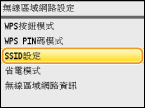
6
選擇 <選擇存取點>,然後按 。
。
 。
。本機開始搜尋可用的無線路由器。

注意:
如果顯示 <無法找到存取點。>
如果顯示 <無法找到存取點。>
請參閱出現錯誤訊息時。
7
選擇無線路由器,然後按 。
。
 。
。選擇與您記下的 SSID 相符的路由器。
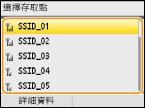
注意:
檢視安全設定的詳細資訊
檢視安全設定的詳細資訊
選擇無線路由器,然後按 <詳細資料>。若要回到上一個畫面,請按 (上一步)。
(上一步)。
 (上一步)。
(上一步)。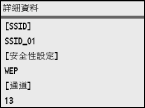
若找不到無線路由器
確認本機是否正確安裝,並準備好連接網路。安裝/設定問題
8
輸入您記下的網路鍵値。
使用數字鍵輸入網路鍵値,然後按 <套用>。
輸入文字
輸入文字
|
|
WEP
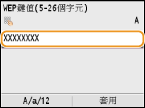 |
|
WPA-PSK 或 WPA2-PSK
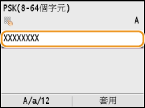 |
|
|
|
|
|
|
|
|
|
9
選擇 <是>,然後按 。
。
 。
。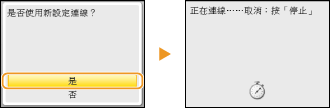
注意:
如果在設定時顯示錯誤訊息
如果在設定時顯示錯誤訊息
按 ,檢查網路鍵値是否正確,然後返回步驟 5。
,檢查網路鍵値是否正確,然後返回步驟 5。
 ,檢查網路鍵値是否正確,然後返回步驟 5。
,檢查網路鍵値是否正確,然後返回步驟 5。10
確認控制面板上的 Wi-Fi 指示燈閃爍。
偵測到無線路由器時,Wi-Fi 指示燈閃爍。

設定完成時,會顯示以下畫面,約 2 秒後 Wi-Fi 指示燈隨即亮起。
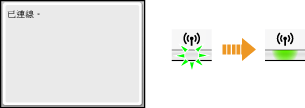
等待約 2 分鐘,直到本機的 IP 位址設定完成。
須知:
訊號強度
訊號強度
如果可使用多個無線路由器進行連線,本機會連接到訊號最強的裝置。使用 RSSI (Received Signal Strength Indication) 測量訊號強度。
|
注意
|
降低耗電量可以將本機設定為根據無線路由器發出的訊號進入 <省電模式>。省電模式
若本機的 IP 位址已變更在 DHCP 環境中,本機的 IP 位址可能會自動變更。若發生此情況,只要本機與電腦屬於相同子網路,還是可保持連線。
|